為製程計劃瀏覽器中的相關組件加標籤
您可以使用  「指派零件標籤」動作來將零件標籤指派給物件。當多個零件或組件與一個製程計劃相關聯時,系統會使用零件標籤來篩選製程計劃結構。指派零件標籤之後,您可以使用篩選器來僅顯示符合標籤的物件。您可以將零件標籤指派給下列物件:
「指派零件標籤」動作來將零件標籤指派給物件。當多個零件或組件與一個製程計劃相關聯時,系統會使用零件標籤來篩選製程計劃結構。指派零件標籤之後,您可以使用篩選器來僅顯示符合標籤的物件。您可以將零件標籤指派給下列物件:
 「指派零件標籤」動作來將零件標籤指派給物件。當多個零件或組件與一個製程計劃相關聯時,系統會使用零件標籤來篩選製程計劃結構。指派零件標籤之後,您可以使用篩選器來僅顯示符合標籤的物件。您可以將零件標籤指派給下列物件:
「指派零件標籤」動作來將零件標籤指派給物件。當多個零件或組件與一個製程計劃相關聯時,系統會使用零件標籤來篩選製程計劃結構。指派零件標籤之後,您可以使用篩選器來僅顯示符合標籤的物件。您可以將零件標籤指派給下列物件:• 作業
• 文件
• 資源
企業使用案例
您可以使用一個製程計劃來分配來自多個組件的子零件。單一製程計劃可符合相關組件的所有需求。為了從相同組件中檢視分配的子零件,您可以使用 MPMLink 中的零件標籤篩選器功能。您可以將零件標籤指派給作業、資源或文件。然後您可以執行篩選及檢查工作指示或組件前後關聯。
使用指派零件標籤動作
請考慮下列與「製程計劃瀏覽器」中的零件標籤功能相關的事項:
•  「指派零件標籤」動作可在「製程計劃瀏覽器」的「使用」、「製程資源」與「文件集」標籤的工具列上找到:
「指派零件標籤」動作可在「製程計劃瀏覽器」的「使用」、「製程資源」與「文件集」標籤的工具列上找到:
 「指派零件標籤」動作可在「製程計劃瀏覽器」的「使用」、「製程資源」與「文件集」標籤的工具列上找到:
「指派零件標籤」動作可在「製程計劃瀏覽器」的「使用」、「製程資源」與「文件集」標籤的工具列上找到:• 當您選取物件並啟動  「指派零件標籤」動作時,「指派零件標籤」對話方塊即會開啟。此對話方塊會顯示零件主物件資訊。
「指派零件標籤」動作時,「指派零件標籤」對話方塊即會開啟。此對話方塊會顯示零件主物件資訊。
 「指派零件標籤」動作時,「指派零件標籤」對話方塊即會開啟。此對話方塊會顯示零件主物件資訊。
「指派零件標籤」動作時,「指派零件標籤」對話方塊即會開啟。此對話方塊會顯示零件主物件資訊。• 您可以在製程計劃樹狀結構中新增「零件標籤」欄。此欄會顯示有關已指派零件標籤的資訊。您也可以將多個零件標籤指派給一個物件。「零件標籤」欄會顯示以分號分隔的多個零件標籤。您也可以在上述三個標籤中新增「零件標籤」欄。OOTB,「零件標籤」欄無法使用。您必須新增欄。如需詳細資訊,請參閱自訂表格檢視與建立及編輯新表格檢視。
指派零件標籤動作的啟動點
 「指派零件標籤」動作可在「製程計劃瀏覽器」下列標籤的工具列中找到:
「指派零件標籤」動作可在「製程計劃瀏覽器」下列標籤的工具列中找到:• 「使用」- 使用此標籤中的「指派零件標籤」動作可將零件標籤指派給作業。

• 「製程資源」- 使用此標籤中的「指派零件標籤」動作可將零件標籤指派給例如工具、技能等資源。

• 「文件集」- 使用此標籤中的「指派零件標籤」動作可將零件標籤指派給例如參考者、描述者等文件。
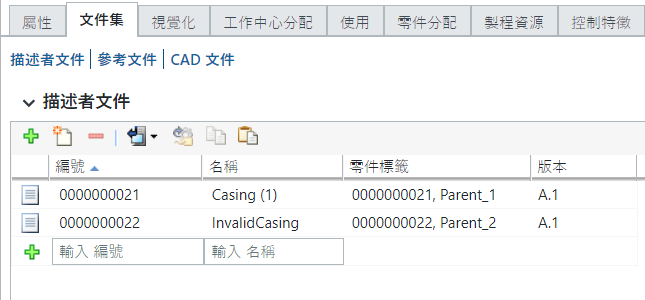
• 針對作業,您也可以使用拖放功能來指派零件標籤。您可以從樹擇取器拖曳相關組件,然後將其直接放置到作業上。指派零件標籤的拖放功能不適用於資源與文件。
關於指派零件標籤對話方塊
當您選取物件並啟動  「指派零件標籤」動作時,「指派零件標籤」對話方塊即會開啟。請考慮下列結構存在於「製程計劃瀏覽器」中:
「指派零件標籤」動作時,「指派零件標籤」對話方塊即會開啟。請考慮下列結構存在於「製程計劃瀏覽器」中:
 「指派零件標籤」動作時,「指派零件標籤」對話方塊即會開啟。請考慮下列結構存在於「製程計劃瀏覽器」中:
「指派零件標籤」動作時,「指派零件標籤」對話方塊即會開啟。請考慮下列結構存在於「製程計劃瀏覽器」中: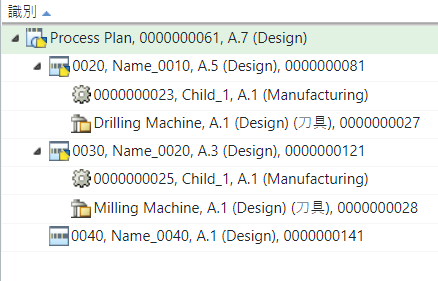
1. 選取作業 0010。
2. 選取「使用」標籤。
3. 按一下「使用」標籤工具列上的  「指派零件標籤」動作。
「指派零件標籤」動作。
 「指派零件標籤」動作。
「指派零件標籤」動作。4. 「指派零件標籤」對話方塊即會開啟。在此情況下,圖像會將兩個不同的主實體顯示為零件標籤。也就是 Parent_1 和 Parent_2。
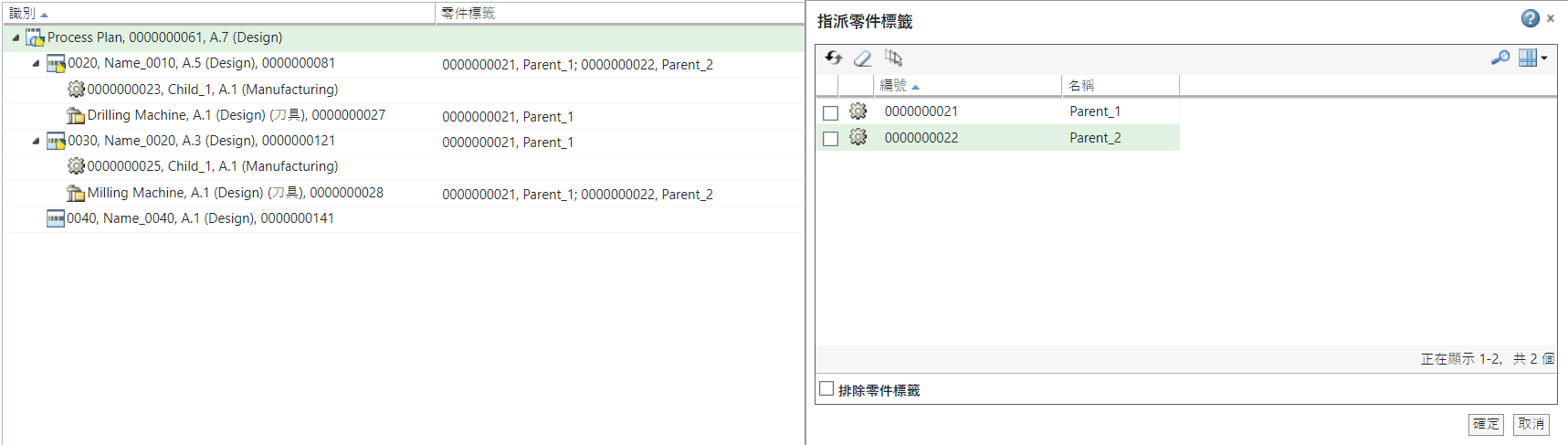
5. 根據您的企業需求選取零件標籤。
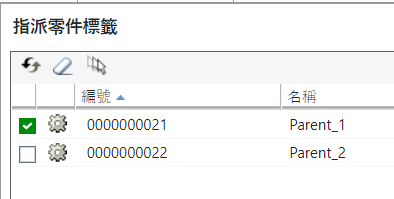
6. 按一下「確定」,關閉「指派零件標籤」對話方塊。會更新「使用」標籤中的資訊。
同樣地,您也可以將零件標籤指派給其他有效的實體。
將零件標籤指派給實體之後,系統會出庫父實體。例如,如果您將零件標籤指派給作業,系統會出庫製程計劃。如果您將零件標籤指派給子作業,系統會出庫父作業。 |
會更新「使用」中的資訊。

根據套用的零件標籤篩選相關組件
「編輯篩選器」對話方塊中的「零件標籤篩選器」標籤顯示了分支資訊。
請考慮下列結構存在於「製程計劃瀏覽器」中:

會將零件標籤套用至製程計劃中的各個實體。
1. 選取製程計劃。
2. 按一下「結構」標籤工具列「篩選器」部份提供的  「編輯篩選器」動作,可開啟「編輯篩選器」對話方塊。您可以在「編輯篩選器」對話方塊中檢視「零件標籤篩選器」標籤。
「編輯篩選器」動作,可開啟「編輯篩選器」對話方塊。您可以在「編輯篩選器」對話方塊中檢視「零件標籤篩選器」標籤。
3. 選取「零件標籤篩選器」標籤。它會顯示分支資訊。
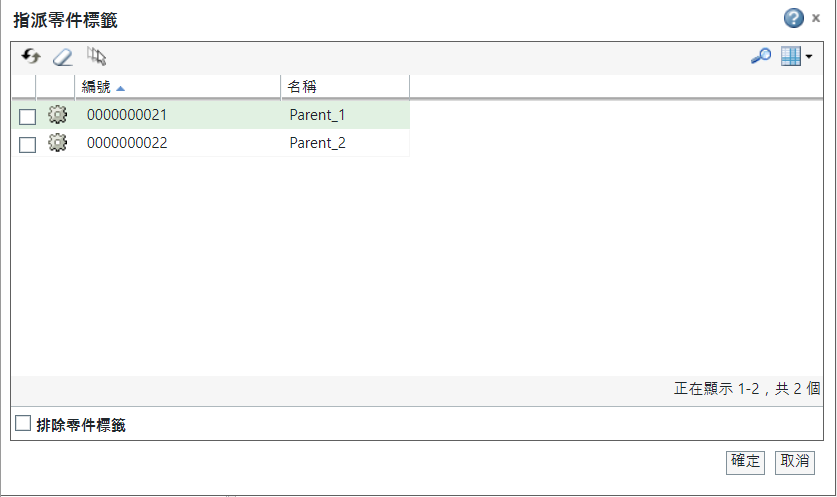
4. 根據您的企業需求選取零件標籤。在此案例中,會選取 000000001。
5. 按一下「確定」以關閉「編輯篩選器」對話方塊。製程計劃樹狀結構會根據套用的篩選器更新。

6. 或者,您也可以使用「製程計劃瀏覽器」中的「產生工作指示」動作來產生工作指示。
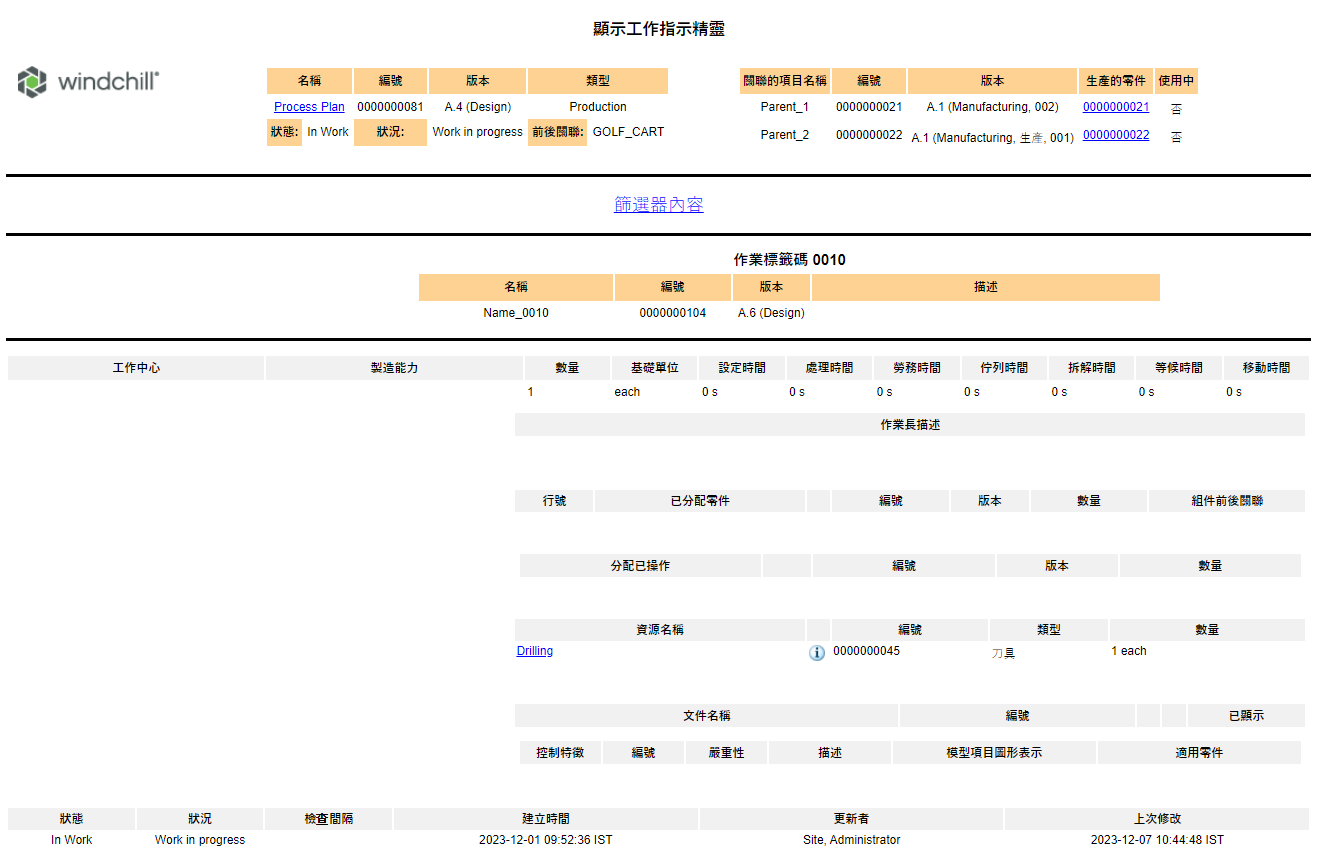
系統會根據套用的零件標籤,在工作指示中顯示各種實體。如需詳細資訊,請參閱產生工作指示。
將全域替代 BOM 與製程計劃相關聯
全域替代 BOM 提供另一種生產產品的方法。它們包括使用與現有 BOM 相同的製造零件編號來建構產品或組件所需的所有零件及其數量之清單。如需詳細資訊,請參閱建立全域替代 BOM。您可以將全域替代 BOM 與製程計劃相關聯。您可以在「製程計劃瀏覽器」的「相關」標籤中檢視相關全域替代 BOM 的記錄。
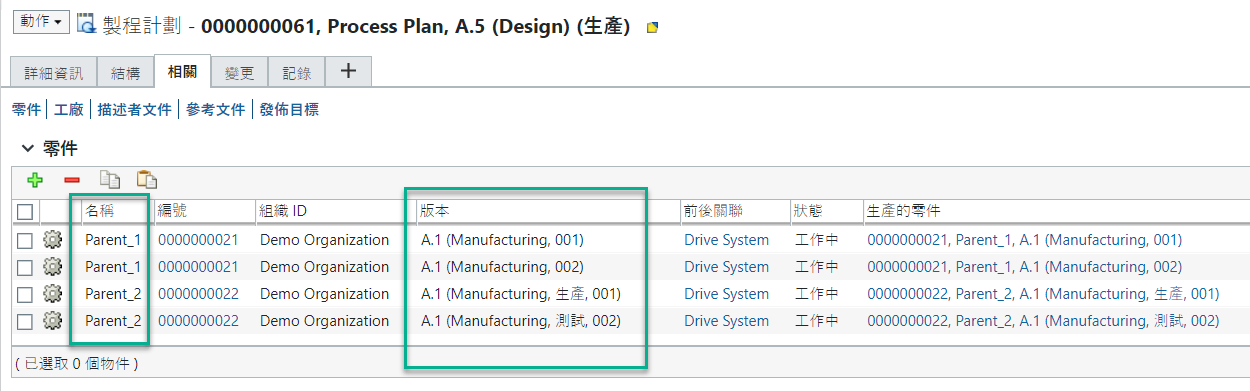
如需詳細資訊,請參閱使用案例:將全域替代 BOM 標籤加至作業。
重點
• 如果您已套用任何零件標籤,使用「產生前後不一致報告」動作產生的報告會根據套用的零件標籤顯示報告。
• 系統會根據套用的零件標籤來顯示零件分配狀況。如需詳細資訊,請參閱分配零件。
「製程計劃瀏覽器」之「零件分配」標籤中的「組件前後關聯」欄會顯示已分配零件的完整路徑。系統會使用箭頭 (->) 來分隔多個路徑實體。請參閱下圖:

路徑會從相關組件根節點開始,並在所分配零件的直接組件結束。
• 您可以使用「製程計劃瀏覽器」中的「產生工作指示」動作來產生工作指示。可將一或多個組件與一個製程計劃相關聯。如果您套用一或多個零件標籤並從「製程計劃瀏覽器」產生工作指示,會直接產生工作指示。在此情況下,您不需要擇取相關組件。系統會根據套用的零件標籤,在工作指示中顯示各種實體。如需詳細資訊,請參閱產生工作指示。
• 您可將相同分支或主物件的多個版本關聯至製程計劃。關聯之後,您可以啟動「指派零件標籤」動作。在此情況下,系統只會顯示相關組件的主物件資訊。但是,「編輯篩選器」對話方塊中的「零件標籤篩選器」會顯示相關組件的分支資訊。